VSCODE가 업데이트 되면서 버튼이 변경되어 예전사용법과 약간의 차이가 있어 한번씩 할때마다 햇갈려서 정리한다.


1. ZWCAD 커맨드창에 VLISP을 입력하여 VSCODE 실행
2. VSCODE 확장에서 ZwLisp 을 설치(최초실행시)
3. 디버그에서 초록 삼각형을 눌러 ZWCAD와 연결
4. 연결시 VSCODE 하단이 주황색 또는 파란색?으로 변경됨 (F5로 가능)
5. ZWCAD에서 APPLOAD 입력
6. 파일추가(A) - 디버깅할 리습파일 선택 - 로드(L)
7 .창을 닫고 커맨드창에 해당 리습이 불러오기 문구 확인 또는 명령어 입력
8. VSCODE 탐색기에서 편집할 리습파일을 선택
9. ZWCAD에서 명령어 입력후 리습진행중 에러 발생시 VSCODE에서 해당위치를 표시해줌
작업시 중요한 참고사항
캐드프로그램은 ANSI 인코딩을 지원, VSCODE는 기본값이 UTF-8 인코딩을 지원
VSCODE에서 ANSI 인코딩으로 저장된 파일을 불러오면 한글이 전부 깨지는데 그상태로 저장할 경우
한글문자의 정보가 날라가 ???로 표시된다.
작업시 문자출력이 제대로 되더라도 변수자체는 깨지므로 C드라이브 한글없는 경로에서 해야 에러가 안난다.
아래와 같이 설정한다.
파일(F) - 기본설정 - 설정
사용자 - 텍스트 편집기 - 파일
Auto Guess Encoding 체크
참고 : https://codedragon.tistory.com/6144
아래 영상은 같은 내용인데 협력업체 제작영상이다.
공식카페나 홈페이지에서는 해당내용을 찾을수가 없다.
오토캐드에 내장된 Visual LISP 과 장단이 확실한데
코드가 길어질수록 아무래도 VSCODE가 구분하기가 좋아 에러도 확실하게 뿜어줘서 수정하기 편한 점이 있다.
단점은 코드수정후 저장하고 나서 오토캐드와 달리 앱로드창에서 리습을 다시 불러들여야 한다는 점
구문별로 진행시 빠르게 하면 먹통이 된다. 이건 ZWCAD 자체의 문제라고 해야하나 다중인쇄 같은 것도 그런 문제가 있어 클릭 한번 잘못하면 다시 실행해야해서 천천히 해야한다.
DXF 전체적으로 보고 가볍게 수정하기엔 Visual LISP가 편하고 좋다.
나만 그러는지 모르겠는데 디버깅이 잘 안되면 불러오기를 2~3번 하면 잘되고 그런다.
기준을 명확히 모르겠다.